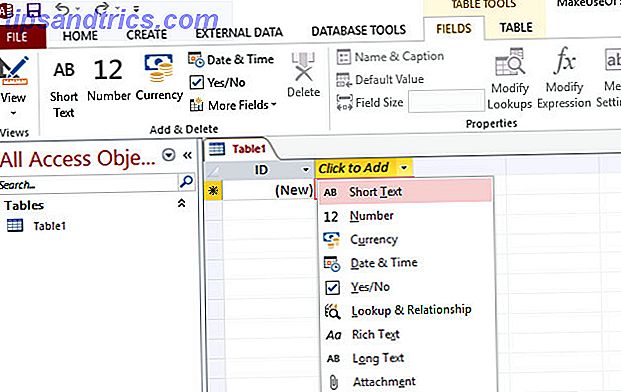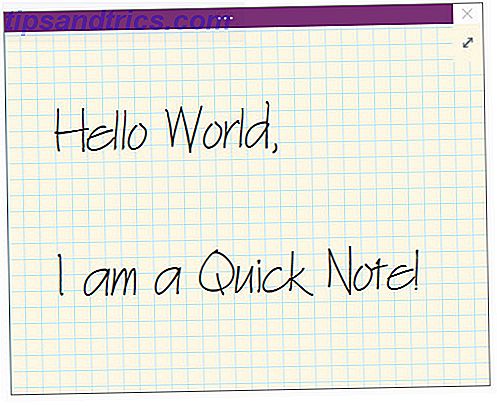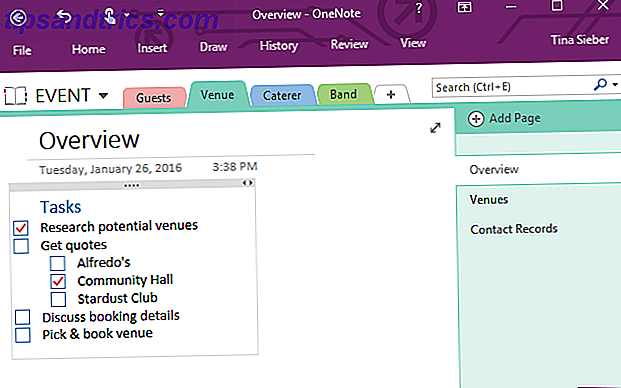A discreta luz de notificação do LED no seu smartphone pode fazer muito mais do que parece. Desde a mudança de cor até a personalização da frequência intermitente, há várias maneiras de personalizar suas notificações de LED de acordo com suas preferências.
Tudo que você precisa é de um aplicativo e alguma criatividade. Aqui está como alterar o seu telefone Android 7 coisas que o seu próximo telefone Android precisa ter 7 coisas que seu próximo telefone Android precisa ter Como você sabe o que procurar ao comprar um novo smartphone? Não se preocupe! Siga este guia e você será bom para ir. Leia a luz de notificação de LED para atender às suas necessidades.
1. Baixe um aplicativo de notificação de LED
Há uma variedade de aplicativos, gratuitos e pagos, que você pode usar para alterar suas configurações de luz de notificação.
Existem alguns aplicativos importantes nessa categoria de nicho na Google Play Store. O melhor aplicativo gratuito é definitivamente o Light Manager - Configurações de LED . Oferece algumas das melhores funcionalidades e publicidade mínima. Alguns outros aplicativos exigem que você assista a um anúncio ou atualize para a versão premium antes mesmo de adicionar um perfil personalizado.
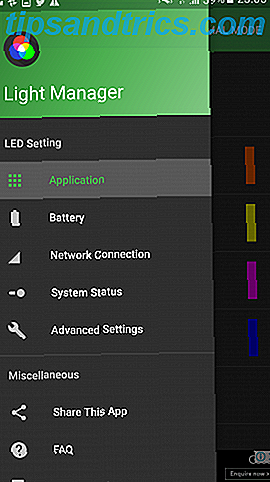
No entanto, com o Light Manager, você pode personalizar seus perfis de notificação atuais, adicionar notificações de LED para todos os seus aplicativos instalados e escolher modos diferentes.
Deve funcionar para notificações de qualquer aplicativo de terceiros, não apenas aplicativos no nível do sistema, como mensagens de texto ou chamadas perdidas. Enquanto isso, os diferentes modos (Normal, Alternando e Tela) significam que você tem controle sobre quantas notificações podem ser exibidas por meio do LED ou da tela.
Depois de instalar seu aplicativo de personalização de LED, você poderá iniciar a configuração necessária.
Download: Gerenciador de Luz - Configurações de LED (Grátis)
2. Conceder as permissões relevantes
Para personalizar suas notificações do Android Como visualizar seu histórico de notificações no Android Como visualizar seu histórico de notificações no Android Todos nós já concluímos: uma notificação é exibida no seu smartphone, mas antes de você ter a chance de lê-la, você acidentalmente roubou. Se foi para sempre. Ou é? Leia mais, o aplicativo exigirá as permissões certas. Além das permissões concedidas durante o download do aplicativo, você também precisará permitir manualmente o acesso à notificação do aplicativo.
Ao abrir o Light Manager, o aplicativo solicitará que você faça isso. Você só precisa ativar o aplicativo no menu de notificações do Android.

Se houver aplicativos que entrem em conflito com essas permissões, o Light Manager também solicitará que você desative as notificações de LED do aplicativo relevante. Este acabou por ser o caso do Whatsapp.
No entanto, isso é bastante fácil, com o Light Manager fornecendo a navegação correta no menu a seguir. Para o Whatsapp, basta acessar Configurações> Notificações e alterar a configuração de "Claro" para "Desativar".

Depois de ter feito isso para os aplicativos relevantes, você pode personalizar suas notificações de LED.
3. Personalizar as configurações do LED do aplicativo disponível
O Light Manager e aplicativos similares já possuem aplicativos e configurações pré-programados carregados. Estes incluem configurações de base que vêm de fábrica com qualquer dispositivo Android.
Entre eles, você encontrará o LED verde típico de “bateria carregada”, um LED vermelho que é exibido enquanto o telefone está sendo carregado e o LED vermelho piscando para quando você tiver pouca bateria.

No aplicativo, você poderá ajustar esses perfis predefinidos. No Light Manager especificamente, você pode ajustar quais perfis estão ativados, a taxa de flash, a cor do LED e a prioridade da notificação. Você pode até mesmo fazer notificações específicas de contatos, como um flash de luz azul para uma chamada perdida, mas uma luz verde para uma chamada perdida da sua mãe.

4. Adicione seus aplicativos favoritos
A melhor parte de ter um aplicativo como este é a capacidade de adicionar notificações personalizadas para os aplicativos Como Salvar Notificações no Android e Definir Lembretes para Você Como Salvar Notificações no Android e Definir Lembretes para Eles Nunca perca uma notificação novamente usando um dos esses aplicativos. Leia mais que você especificamente quer incluir. Pode ser irritante se alguns de seus aplicativos mostrarem notificações de LED enquanto outros não.
Mas a capacidade de adicionar seus próprios aplicativos significa que você pode ter notificações para as plataformas que você sempre usa.

Assim como os perfis predefinidos, seus perfis exclusivos no Light Manager incluem configurações como taxa de flash, cor do LED e prioridade.
Você pode ajustar a cor do LED selecionando um nomeado pelo aplicativo (por exemplo, "Ciano" ou "Roxo") ou usando um controle deslizante para escolher o matiz e a cor da sua notificação. Você também pode inserir o código hexa da cor desejada.

5. Certifique-se de executar um teste
Depois de escolher as configurações de um aplicativo, você poderá executar um teste no Light Manager para verificar se a notificação funciona. Você também pode usar o modo de teste para verificar se está satisfeito com a cor e a frequência do flash que selecionou para sua notificação.
Isso significa que você não precisa enviar mensagens de teste por meio de vários aplicativos para verificar se suas configurações foram ativadas.

Claro, você pode fazer isso se realmente quiser ser minucioso. Basta acionar uma notificação em um aplicativo que você adicionou ao Light Manager, ou esperar que uma pessoa apareça sozinha, e fique de olho no LED.
Como você personaliza seu dispositivo?
Alterar as configurações de LED para sua notificação é apenas uma das muitas maneiras de personalizar seu dispositivo Android Acessar rapidamente aplicativos e atalhos Com gestos personalizados para Android Acessar rapidamente aplicativos e atalhos Com gestos personalizados para Android Os controles de gesto facilitam a navegação rápida seu dispositivo Android. Consulte Mais informação . Na verdade, aplicativos como esses significam que você pode mudar o Android sem ter que fazer root 7 Hacks Android avançados que não precisam Root 7 Hacks Android avançados que não precisam raiz Você não precisa fazer root no seu telefone para obter algumas personalizações incríveis. Leia mais seu dispositivo.
Claro, também existem ferramentas de personalização do Android 10 Personalizações Android incríveis que valem a base para 10 incríveis personalizações Android que valem enraizamento Para o seu dispositivo ainda não enraizou? Depois de ver todas essas incríveis personalizações somente de raiz, você pode mudar de ideia. Leia mais que valem a raiz.
Quais são algumas ferramentas personalizadas que você considera úteis para o seu dispositivo? Deixe-nos saber nos comentários abaixo!